我上一篇文章不是讲到腾讯云配置cos上传嘛,然后上传配置完了,还写一个文章发布,这个地方用到了
wangEditor富文本编辑器
中的vue2的使用模式,中间出现了一点问题,就是这个图片上传,如果转成base64放数据库数据就比较大了,同时也没法添加视频进去,所以就使用了它的图片自定义上传方式。
安装跟使用都在他官网里面有基本demo,点击上面链接就看得到哈,然后重点说这个自定义上传怎么做,网上大部分搜索到的都是使用他官网提供的js的方式去弄的,没看到vue的demo。
他官网的demo里面。是在js里面定义的:
const editorConfig: Partial<IEditorConfig> = { MENU_CONF: {} }
注意看到这个
MENU_CONF:{}
就是他的工具栏里面的工具的配置都是在这个里面进行修改的,在vue2里面的,editorConfig就是定义在变量里面的
data() {
return {
value: null,
list: null,
listLoading: true,
selectvalue: [],
visible: false,
formData: {
html: '<p>hello</p>',
addvalue: null
},
toolbarConfig: {},
editorConfig: {
placeholder: '请输入内容...',
// 所有的菜单配置,都要在 MENU_CONF 属性下
MENU_CONF: {
}
},
mode: 'simple', // or 'simple'
editor: ''
}
},就像这样的。
可以看到官网,进行配置的方式是这样的,js的语法去的
editorConfig.MENU_CONF['uploadImage'] = {
// 自定义插入图片
customInsert(res: any, insertFn: InsertFnType) {
// res 即服务端的返回结果
// 从 res 中找到 url alt href ,然后插图图片
insertFn(url, alt, href)
},
}但是在vue里面,这样写也不是不行是吧,就是不符合vue的语法形式了。
改改他:在变量里面直接写上去,然后指向自己的上传的方法。
data() {
return {
value: null,
list: null,
listLoading: true,
selectvalue: [],
visible: false,
formData: {
html: '<p>hello</p>',
addvalue: null
},
toolbarConfig: {},
editorConfig: {
placeholder: '请输入内容...',
// 所有的菜单配置,都要在 MENU_CONF 属性下
MENU_CONF: {
// 配置上传图片
uploadImage: {
customUpload: this.update
},
// 继续其他菜单配置...
}
},
mode: 'simple', // or 'simple'
editor: ''
}
},
方法内容:看到有两个参数,一个是file图片的上传参数,第二个就是返回后数据插入到富文本编辑器的内容。里面的uploadFile方法是我封装的上传图片的方法,可以看我上一篇文章
vue使用腾讯云COS上传文件
update(file, insertFn) {
// file 即选中的文件
// 自己实现上传,并得到图片 url alt href
let name = md5(file.name);
let suffix = file.type.split("/")[1];
name = name + '.' + suffix;
uploadFile(name, file).then(res => {
if (res.statusCode == 200) {
// 最后插入图片
console.log(res);
insertFn('http://' + res.Location, file.name, 'http://' + res.Location)
} else {}
})
}然后这样就配置好了,看下实际效果。
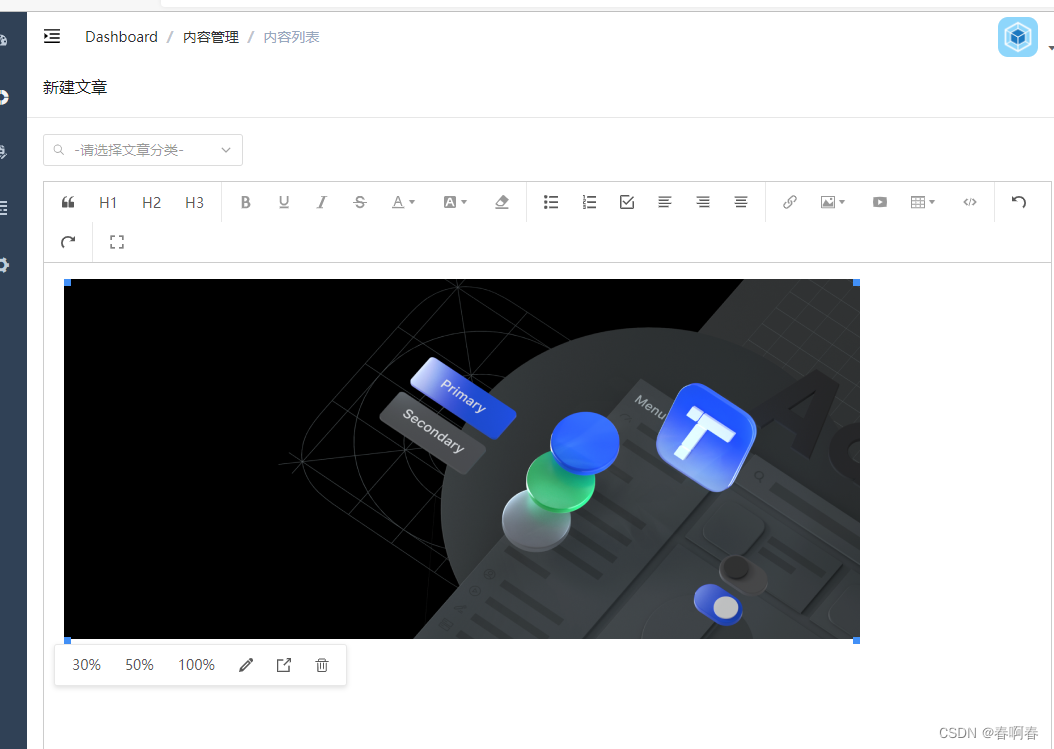
不错不错,简直nice。
版权声明:本文为qq_34170840原创文章,遵循 CC 4.0 BY-SA 版权协议,转载请附上原文出处链接和本声明。